Cerchi un'app di montaggio video per modifiche rapide ovunque tu sia? Anche se la Splice app è una scelta popolare, molti creatori cercano un'alternativa più potente con strumenti AI avanzati e capacità multipiattaforma. Questa dettagliata recensione di Filmora vs. Splice app confronterà entrambi gli editor, trattando le funzionalità, la facilità d'uso e perché Filmora è la scelta migliore per i creatori che vogliono portare i loro video al livello successivo.
Parte 1. Che cos'è Splice App?
Prima di addentrarci troppo nella recensione, diamo un'occhiata a cosa sia davvero l'app Splice. Realizzata da Bending Spoons, una società nota per strumenti creativi semplici e intuitivi, Splice è diventata un'app di editing di riferimento per chi vuole ottenere risultati rapidamente.
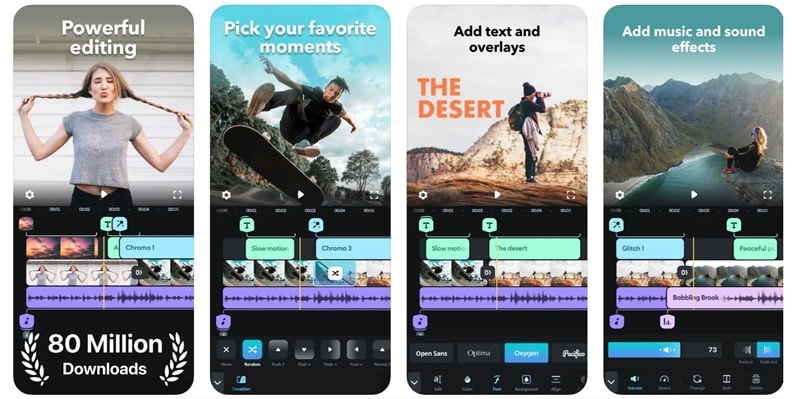
Quindi, in sostanza, Splice è un editor video realizzato per telefoni, non per desktop. È perfetto per tagliare clip, aggiungere musica, inserire del testo e esportare tutto in una sola sessione. Ora, le persone utilizzano le app di editing Splice per creare TikTok, Instagram Reels, vlog di viaggio o promozioni rapide.
Punti Salienti Chiave
- Colonna Sonora Semplificata: L'editor video Splice dispone di una libreria musicale integrata con oltre 6000 brani. Puoi aggiungere musica di sottofondo, sincronizzarla con le tue clip o persino sfumare l’audio per creare un'atmosfera fluida.
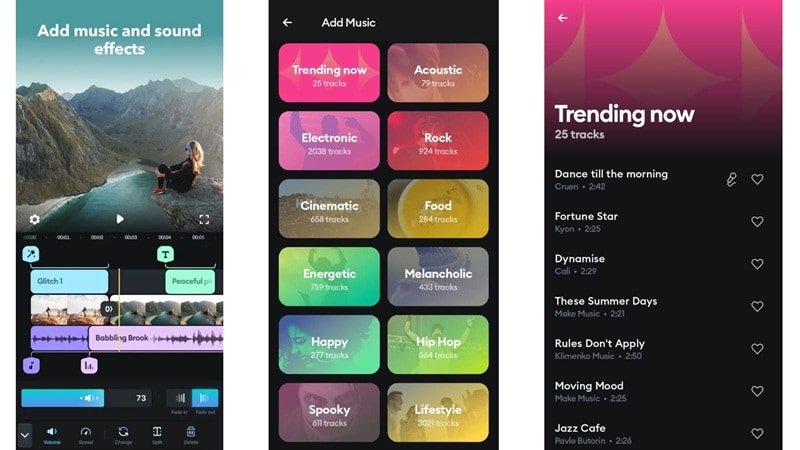
- Rallenta o Aumenta la Velocità: I controlli di velocità qui sono davvero facili da usare. Allunga quel momento oppure accelera il video con uno swipe, mantenendo sempre la fluidità.
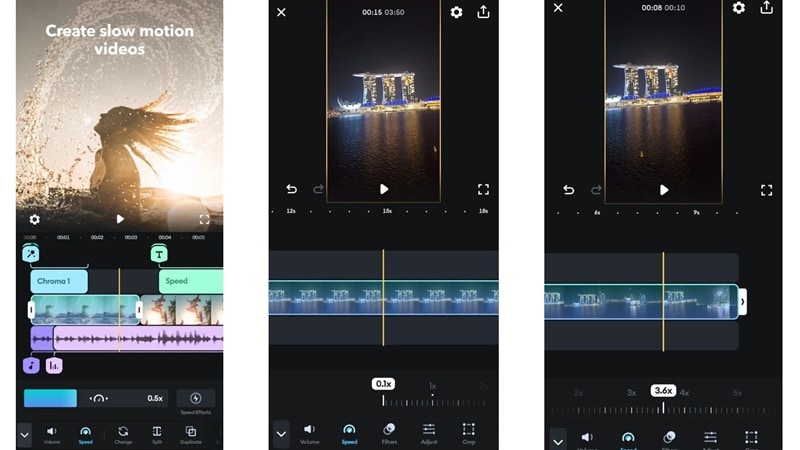
- Testo Davvero Accattivante: Con l'app di editing Splice, l'aggiunta di titoli e didascalie non risulta mai banale. Puoi scegliere i font, regolare i colori e usare dissolvenze soft per un aspetto rifinito.
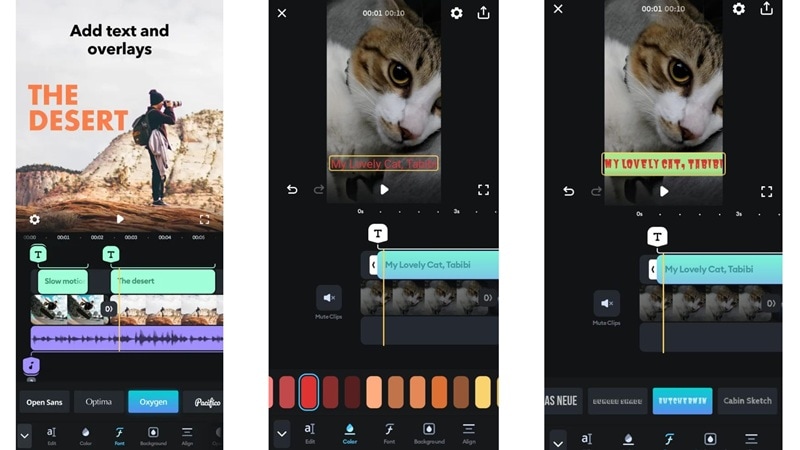
- Filtri ed Effetti Semplici ma Efficaci: Non serve scorrere tra infiniti effetti e filtri. L’editor e creatore video Splice offre una buona selezione di look, dal retrò al moderno nitido, che si adattano facilmente e funzionano davvero con le tue riprese.
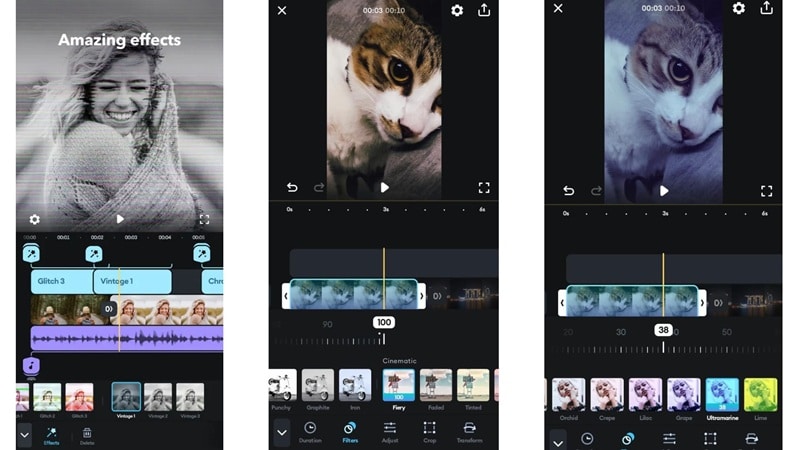
Novità nel 2025
L'app Splice sta chiaramente cercando di restare aggiornata e attenta ai creatori. L'ultima versione, Splice 2.0.0, offre effetti più fluidi, dissolvenze del testo più pulite e una gestione generale migliore. Hanno anche lavorato dietro le quinte per correggere piccoli bug che rallentavano il tutto.
Una funzione interessante da tenere d'occhio sono i sottotitoli automatici, in arrivo prossimamente, che saranno rivoluzionari per i creatori che vogliono modifiche più rapide senza dover scrivere tutto a mano.
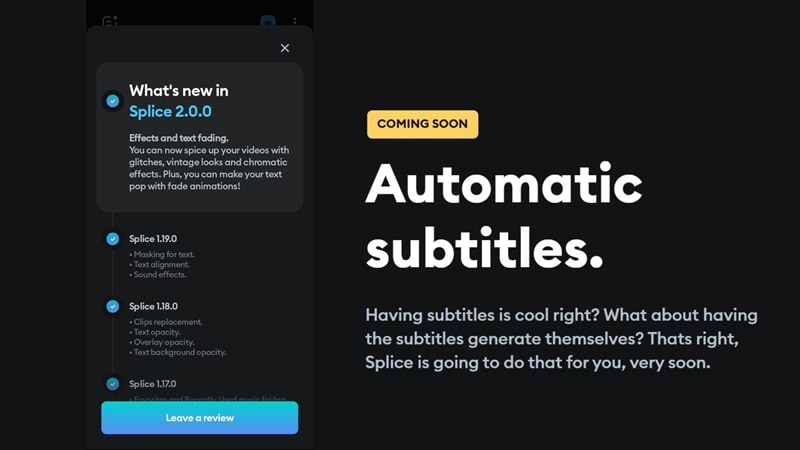
Prezzi
L'editor video Splice è gratuito da scaricare e offre già molte funzionalità. Se desideri più filtri, strumenti avanzati e nessun limite, la versione Pro è disponibile a $9,99 al mese.
Parte 2. Funzionalità e Usabilità
In questa recensione dell'app Splice, esamineremo le caratteristiche principali, come si comportano nell'uso reale e che tipo di telefono o tablet serve per farla funzionare senza problemi.
Funzionalità principali
- Taglia, Dividi e Ritaglia: Per tagliare, tocca il tuo video e scegli dividere, quindi elimina la parte che non vuoi. Per tagliare, basta trascinare i bordi della clip per accorciarla. Se vuoi ritagliare, tocca il video e scegli scala a riempimento o scala per adattare. Questi strumenti sono facili da usare e vanno bene per modifiche rapide, ma le funzioni di ritaglio sono un po’ limitate. Non puoi perfezionare le tue modifiche o ritagliare liberamente come puoi fare con app più avanzate.
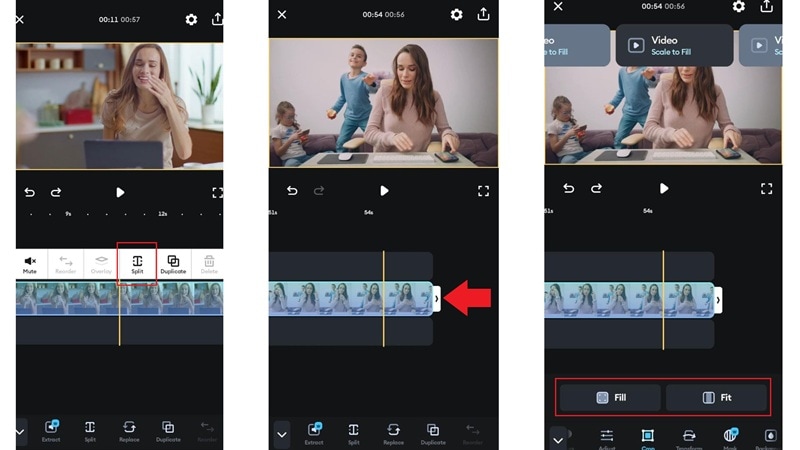
- Libreria multimediale: La libreria integrata nell’editor video Splice ha i suoi aspetti positivi e negativi, soprattutto se utilizzi la versione gratuita. Ottieni solo una decina di effetti video a meno che tu non passi alla versione pro, che ne sblocca molti altri. Il lato positivo è che i filtri e gli effetti sonori sono validi e facili da usare. La libreria sonora è la parte migliore, con tantissime categorie divertenti da scorrere e selezionare.
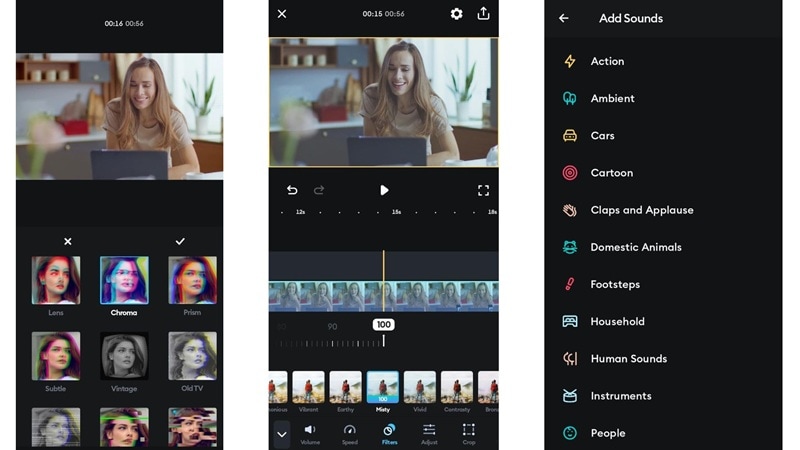
- Picture-in-Picture (PiP): La funzione PiP nell’app Splice funziona, ma è tutta manuale. Tocchi il menu Overlay per aggiungere un’altra clip, poi la sposti e la ridimensioni come vuoi. Questo ti dà il pieno controllo, ottimo se sai quello che fai. Ma senza modelli integrati, può risultare complicato per chi è alle prime armi e vuole solo qualcosa di veloce e pronto da usare.
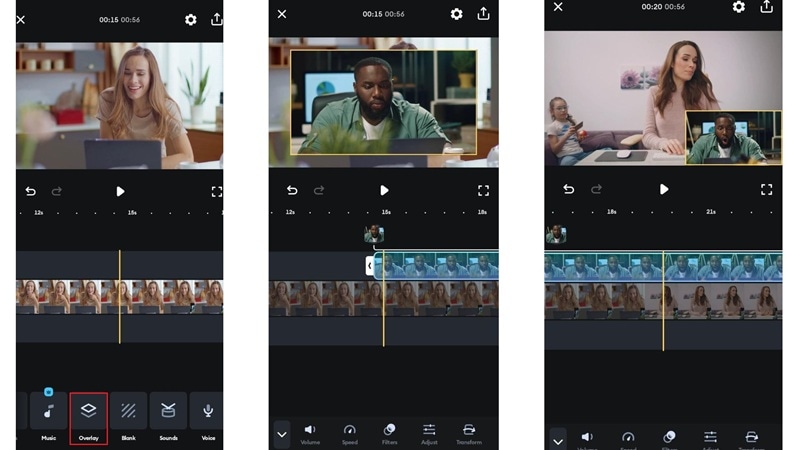
- Strumenti di editing audio: La libreria musicale dell’editor video Splice sembra ampia a prima vista, ma la maggior parte rimane bloccata a meno che tu non paghi per la versione Pro. Gli utenti gratuiti possono caricare le proprie tracce, il che aiuta, ma gli strumenti di editing sono troppo semplici. Hai modifiche di volume di base, qualche dissolvenza in entrata e in uscita e un semplice controllo della velocità. È sufficiente per svolgere il lavoro, ma offre poche possibilità di sperimentare.
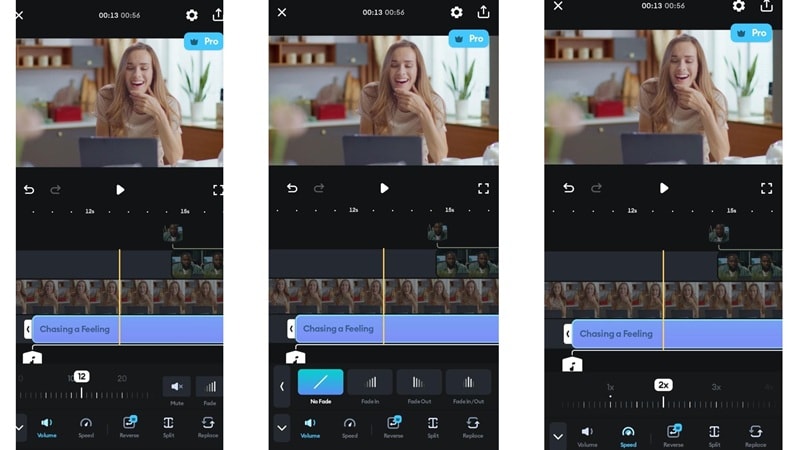
Complessivamente, gli strumenti di editing nell'app Splice sono facili da trovare e semplici da usare. Tuttavia, se utilizzi la versione gratuita, non c'è molto spazio per esplorare. Funzionalità come mascheramento, inversione sia per video che audio, e persino l'estrazione dell'audio richiedono l'upgrade alla versione pro.
Tuttavia, per il montaggio video di base, svolge il suo lavoro. Taglio, rifilatura e picture-in-picture funzionano tutti senza troppi problemi.
Requisiti di sistema
Splice è progettato solo per l'uso mobile, quindi al momento non è disponibile un'app desktop di Splice. Su Android, funziona con la versione 8.0 e successive, mentre gli utenti iPhone e iPad devono avere iOS 14.0 o successivo. Funziona senza problemi sulla maggior parte dei dispositivi moderni e ti permette di avere tutto a portata di mano.
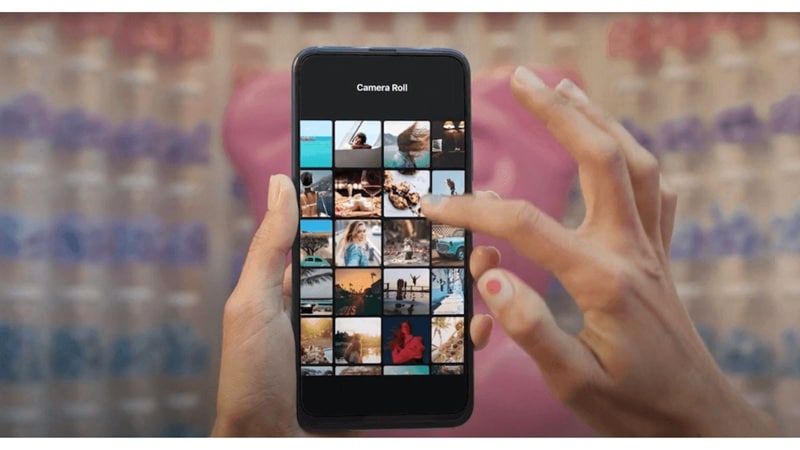
Parte 3. Esperienza utente
Ora che sappiamo cosa può fare Splice e dove funziona, è il momento di provarlo davvero. In questa parte della nostra recensione dell'app Splice, ci immergeremo nel processo di editing e vedremo com'è creare un video con questo editor dall'inizio alla fine.
Esperienza pratica
L’editor video di Splice mantiene tutto semplice con un layout pulito e facile da usare. Una volta che inizi un nuovo progetto e scegli il tuo video, puoi selezionare il formato in base a dove prevedi di pubblicarlo, il che è davvero utile per creatori e influencer.
All'interno della timeline principale, tutto ciò di cui hai bisogno è proprio lì in basso. Puoi aggiungere clip, inserire testo, esplorare effetti, sovrapporre musica o utilizzare overlay senza dover navigare nei menu.
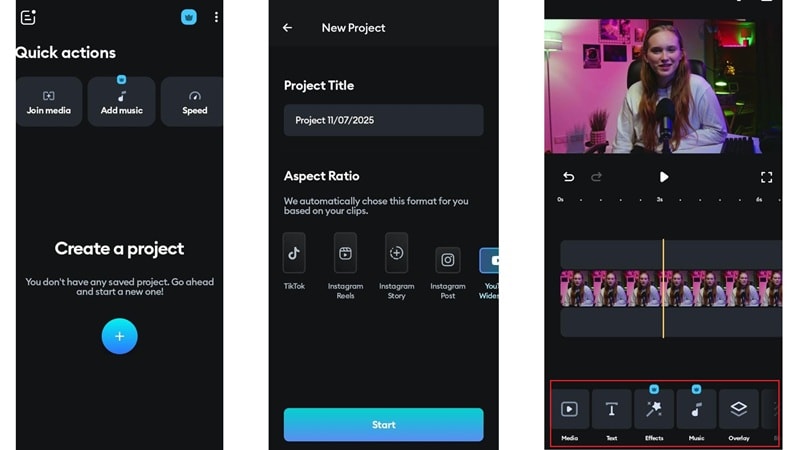
Per accedere a più strumenti di modifica nell'app Splice, basta toccare la clip video nella tua timeline. Questo fa apparire opzioni extra come il controllo del volume, la modifica della velocità e qualche altro ritocco.
Una volta che hai diviso una clip, noterai uno spazio tra i tagli dove puoi inserire una transizione. Ce ne sono circa 40 tra cui scegliere, e molte di esse appaiono pulite e creative. Da lì, puoi continuare a costruire la tua modifica con filtri, effetti e qualsiasi altra cosa si adatti al tuo stile.
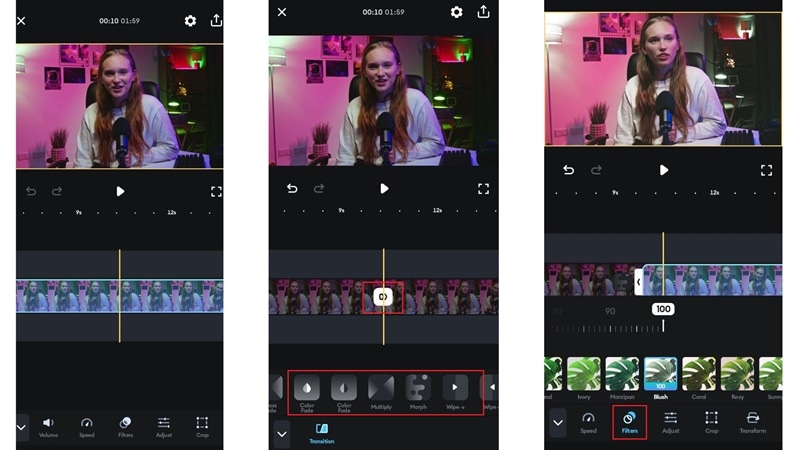
Test delle Prestazioni
L'editor e creatore di video Splice funziona senza problemi e risulta leggero sul tuo telefono. Nessun rallentamento, nessun intoppo, solo un'esperienza fluida dall'inizio alla fine. Quando sei pronto a salvare i tuoi progressi, tocca l'icona dell'ingranaggio, ma tieni presente che la versione gratuita consente di salvare solo due progetti alla volta.
Per esportare il tuo video, premi l'icona di download e scegli le tue impostazioni come risoluzione, qualità e frame rate. Una volta terminato, la tua modifica finale sarà salvata ordinatamente nella cartella Splice all'interno della tua galleria.
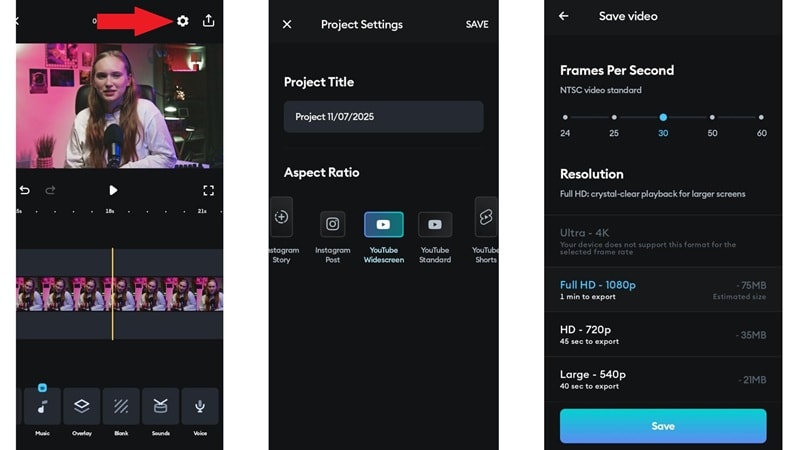
Parte 4. Pro e Contro dell'App Splice
Ora che questa recensione dell'editor video Splice ha coperto le funzionalità principali, come si sente il processo di editing e cosa puoi fare all'interno dell'app, è il momento di mettere tutto insieme. L'app Splice ha sicuramente dei punti di forza, anche se alcune cose potrebbero essere migliorate.
Ecco una rapida panoramica di ciò che funziona bene e ciò che potrebbe frenarla.
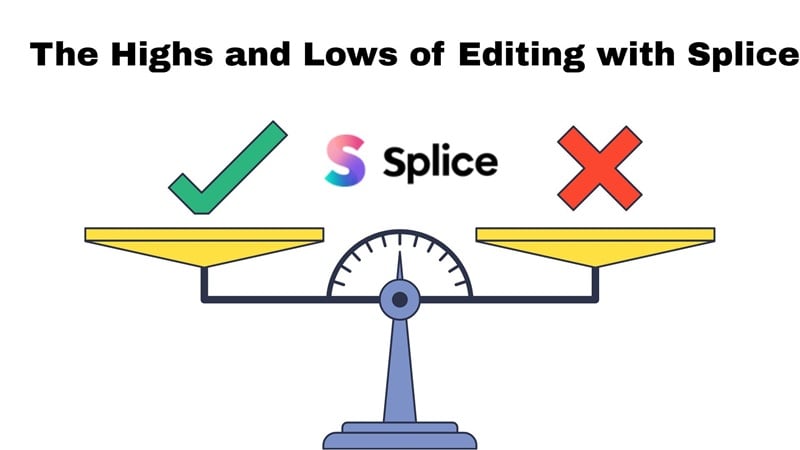
- Facile da usare per chiunque: L'app Splice ha un layout pulito e semplice. È ottima per i principianti che vogliono iniziare subito a modificare.
- Ideale per modifiche sui social media: L'editor video Splice rende facile ottenere la dimensione giusta per TikTok, Instagram o YouTube Shorts. Puoi scegliere il rapporto d'aspetto in base a dove vuoi pubblicare il video.
- Fluida e leggera: L'app è veloce e non rallenta il telefono. Anche con clip più lunghe, il montaggio rimane fluido.
- Nessuna filigrana nella versione gratuita: I video esportati dalla versione gratuita dell'editor video Splice non hanno filigrana, cosa rara per un'app gratuita.
- La libreria gratuita sembra limitata:La libreria multimediale nel piano gratuito non offre molto. La maggior parte degli effetti e degli extra sono bloccati nella versione pro.
- Strumenti Pro mancanti:L'editor video Splice non include strumenti avanzati come didascalie automatiche, effetti vocali o motion tracking. Se ti servono queste funzioni, questa app potrebbe non bastare.
- Nessun modello integrato:Devi creare tutto da zero perché non ci sono modelli per modifiche veloci. Ci vuole più tempo se hai fretta.
- Nessuna app desktop Splice:Al momento non esiste un'app desktop Splice, quindi tutto deve essere fatto su dispositivi mobili. Questo può essere complicato per progetti più lunghi o dettagliati.
Parte 5. Per chi è ideale Splice?
Questo conclude la nostra recensione dell'editor video Splice. Dopo aver testato tutte le funzioni e valutato pro e contro, queste sono le persone che lo apprezzeranno di più:
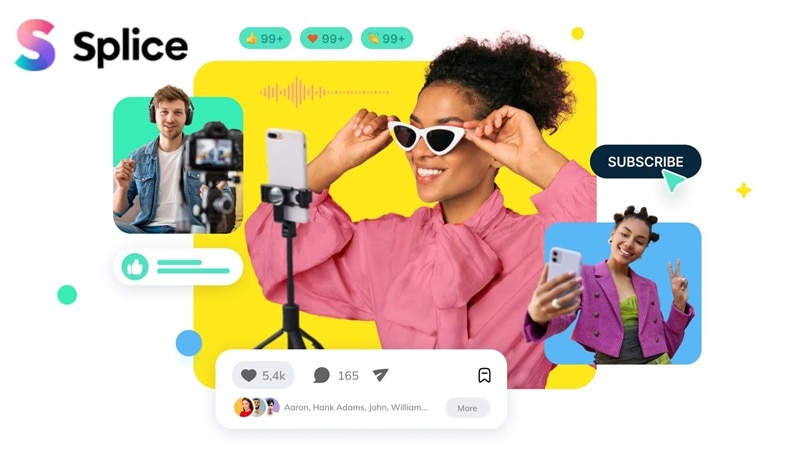
Casi d'uso consigliati
- L'editor video Splice funziona benissimo per creare TikTok, Instagram Reels o YouTube Shorts.
- Se sei un vlogger di viaggi, Splice rende facile assemblare le tue clip in brevi storie senza bisogno di un laptop.
- Gli studenti possono usare l'app Splice per creare brevi progetti video che risultano curati e facili da completare prima della scadenza.
Utenti destinatari
- Editor alle prime armi: I principianti si sentiranno subito a proprio agio grazie al layout semplice e agli strumenti intuitivi.
- Piccoli creator e influencer: Per i creator che vogliono pubblicare spesso e mantenere tutto rapido, Splice offre il giusto livello di controllo senza rallentare il lavoro.
- Persone che modificano solo da telefono: Se non vuoi avere a che fare con software pesanti o desktop, l'app Splice è una solida scelta che sta comodamente in tasca.
Parte 6. Filmora vs. Splice: Perché Filmora è una scelta migliore?
Stanco di tagliare e unire le clip manualmente? Gli strumenti AI di Filmora possono individuare e tagliare automaticamente le scene, risparmiandoti ore di lavoro noioso. Questa funzione è particolarmente utile nei progetti di produzione video “cut-and-splice”, dove l’efficienza è fondamentale.
Se sei pronto a fare il salto, Wondershare Filmora è un compagno di editing decisamente migliore. Questo editor video tutto-in-uno non è solo un aggiornamento rispetto a Splice; è uno studio creativo completo che si integra perfettamente nel tuo flusso di lavoro.
Ecco cosa rende Filmora la perfetta alternativa all'editor e creatore di video Splice:
Funziona su Desktop e Mobile
A differenza dell'app Splice, Filmora ti offre la libertà di modificare sia sul tuo telefono che sul tuo computer. La versione desktop è dotata di più strumenti, prestazioni più fluide e uno spazio di lavoro extra per ottenere risultati perfetti.

Crea video con l'aiuto dell'IA
Filmora ti permette di trasformare il testo in video completi, le immagini in scene animate, e persino l'audio in clip video. Puoi anche strutturare la tua idea con il Generatore di storyboard AI e dai vita a tutto questo con pochi clic.
Funzionalità di generazione personalizzate
Puoi generare la tua musica, immagini personalizzate, adesivi divertenti e persino effetti sonori utilizzando l'AI di Filmora musica, immagine, e adesivo generatori. È perfetto per i creator che desiderano qualcosa di originale.
Funzionalità intelligenti di AI che fanno risparmiare tempo
Filmora include Sottotitolazione AI, Traduzione video, Abbinamento tavolozza colori, e molti altri strumenti che aiutano a perfezionare il tuo montaggio senza ulteriore sforzo. Dedichi meno tempo alle modifiche e più tempo alla creazione.
Modelli Creativi per Modifiche più Veloci
Dalle sequenze introduttive ai layout video a tema, Filmora offre una vasta gamma di modelli che puoi trascinare e rilasciare. Che sia per una promozione, un vlog o una raccolta di momenti salienti, la parte creativa è già a metà strada.
Splice vs. Filmora: Un Confronto Caratteristica per Caratteristica
| Caratteristica | App Splice | Filmora |
| Piattaforme disponibili | Solo mobile (iOS e Android) | Mobile, Desktop (Windows e Mac) e Web |
| Strumenti basati su AI | In arrivo (es. sottotitoli) | Disponibile ora (Da testo a video, AI Copilot, ecc.) |
| Modelli | Manuale da zero | Ampia gamma di modelli drag-and-drop |
| Filigrana nella versione gratuita | Nessuna filigrana | Nessuna filigrana |
Conclusione
L’editor video Splice viene spesso menzionato quando si parla di app di montaggio per dispositivi mobili, quindi abbiamo deciso di esaminarlo più da vicino. In questa recensione dell’app Splice, abbiamo esplorato come funzionano le sue funzionalità, quanto sia fluido il processo di editing e dove presenta delle lacune.
Sebbene l’app Splice sia leggera e facile da usare per modifiche rapide, non offre molto a chi vuole fare di più. Se desideri un controllo più approfondito, strumenti creativi aggiuntivi e un flusso di lavoro più intelligente, Filmora è una scelta migliore.
Ti dà accesso a una libreria multimediale più ampia, strumenti AI intelligenti per una creazione video rapida e funzionalità di generazione personalizzata che portano le tue modifiche ancora oltre senza aggiungere lavoro.
Domande frequenti
-
Posso usare Splice offline?
Sì, l'app Splice funziona anche senza internet. Puoi tagliare, rifilare e modificare video offline, ma dovrai essere online per accedere alla musica in cloud o aggiornare l'app. -
Splice aggiunge una filigrana nella versione gratuita?
Nessuna filigrana. Anche con il piano gratuito, l'editor video di Splice ti permette di esportare video puliti senza alcun marchio. -
Posso usare Splice per video su YouTube?
Sì, puoi farlo, ma l'app di montaggio Splice è ideale per video brevi come vlog o introduzioni. Per modifiche più lunghe o contenuti dettagliati, un editor desktop come Filmora potrebbe essere più adatto. -
Posso aggiungere sottotitoli automatici in Splice?
La funzione è indicata come in arrivo, ma al momento Splice non offre sottotitoli automatici. Per questo, lo strumento di sottotitolazione automatica di Filmora è un'opzione più intelligente.

